תיקון: לא ניתן להפעיל את LOTRO ב- Windows 10
Miscellanea / / August 04, 2021
פרסומות
שר הטבעות המקוון, הידוע גם בשם LOTRO, הוא מהנה ואחד ממשחקי הפעולה האהובים ומשחקי התפקידים הקיימים כיום ב- Windows 10. עם זאת, חלק מהמשתמשים מתלוננים על כך שהם לא יכולים להפעיל את LOTRO במחשב Windows 10. אז עכשיו אולי כבר ניחשתם למה אנחנו כאן. כן! כאן אנו נעזור לך לתקן את הבעיה של לא ניתן להפעיל את LOTRO ב- Windows 10.
אם כבר מדברים על LOTRO, זהו משחק תפקידים מקוון מסיבי מרובי משתתפים. שבו אתה צריך לשלוט באווטאר שמסתובב סביב קו העלילה. יתר על כן, אתה מתקשר עם NPCs ומשחק גם דמויות. יתר על כן, הדמויות צוברות נקודות XP על ידי הבסת אויבים והשלמת משימות. אז בלי לקחת עוד זמן, בואו ניכנס לזה.

תוכן העמוד
-
1 תיקון: לא ניתן להפעיל את LOTRO ב- Windows 10
- 1.1 תיקון 1: שימוש במצב תאימות עם גרסאות קודמות של Windows
- 1.2 תיקון 2: הפעלת המשחק עם הרשאות מנהל
- 1.3 תיקון 3: התקנת קבצי DirectX חסרים
- 1.4 תיקון 4: איפוס הגדרות הגרפיקה של LOTRO
- 1.5 תיקון 5: התקנת חבילות ההפצה מחדש של Microsoft Visual C ++
- 1.6 תיקון 6: בדיקת תקינות הקבצים של LOTRO [אם רלוונטי]
- 1.7 תיקון 7: נקי התקנת LOTRO מחוץ ל- Steam
- 1.8 תיקון 8: השבתת GPU משולב
- 2 סיכום
תיקון: לא ניתן להפעיל את LOTRO ב- Windows 10
גיימרים עשויים להתמודד עם בעיה זו של לא יכולים להפעיל את LOTRO ב- Windows 10 על ידי כמה גורמים כמו אי תאימות ל- Windows 10, חסרות זכויות מנהל, קבצי ספריית קישורים דינמיים חסרים, גרפי ההגדרות אינן תואמות, חסר תלות ב- Visual C ++ Redist, חסר קובץ ההתקנה של LOTRO, וכו ' עכשיו בואו נסתכל לעומק על כל אחד מאלה.
פרסומות
תיקון 1: שימוש במצב תאימות עם גרסאות קודמות של Windows
התיקון הקל והפשוט ביותר לבעיה מסוימת זו הוא להפעיל את המשחק הזה במצב תאימות עם גרסאות קודמות של חלונות.

הפעלת התוכנית במצב תאימות מסייעת בתיקון בעיות רבות, כולל לא ניתן להפעיל את LOTRO ב- Windows 10. עם זאת, אם אינך מצליח לבצע משימה זו, אנו כאן כדי לעזור.
- עבור למיקום הקובץ הזה: [C: \ Program Files \ Lord of the Rings Online].
- לאחר שתגיע למיקום זה, לחץ באמצעות לחצן העכבר הימני על "lotroclient.exe" ולחץ על "מאפיינים".
- כעת, כאשר אתה נמצא בתפריט המאפיינים, לחץ על הכרטיסייה 'תאימות' וסמן את התיבה 'הפעל תוכנית זו במצב תאימות'.
- לחץ על החל, ואחריו אישור.
עכשיו קדימה והפעל את המשחק. סביר להניח שזה יפתור את הבעיה. במקרה שלא, המשך לפתרון הבא.
תיקון 2: הפעלת המשחק עם הרשאות מנהל
במקרה והפתרון שלעיל לא עבד עבורך, יתכן שזה הפיתרון.
פרסומות

בהתאם להעדפות חשבון המשתמש שלך, האפשרויות הן כמו שמשגר ה- LOTRO הראשי אינו יכול לעדכן את המשחק לגרסה האחרונה הזמינה מכיוון שהוא עלול להחמיץ את גישתו של מנהל המערכת. אם זו הבעיה, הפיתרון שלך נמצא למטה.
- סגור את המשחק אם הוא פועל ברקע.
- לחץ על [Windows + E]> חפש את קובץ המשחק> היכנס למאפיינים מהתפריט הנפתח.
- במאפיינים, עבור לכרטיסיית התאימות מהתפריט לאחר חיפוש זה בתפריט ההגדרות וסמן את התיבה המשויכת ל"הפעל תוכנית זו כניהול ".
- לבסוף, הקש על החל ואישור. תיהנו ממשחקכם ללא כל הפרעה.
תיקון 3: התקנת קבצי DirectX חסרים

להתקנת קובץ DirectX חסר, בצע את השלבים הבאים: -
פרסומות
- בדפדפן שלך, עבור אל דף ההורדה של תוכנית ההתקנה של זמן הריצה של משתמשי הקצה של DirectX.
- כעת, לחץ על כפתור ההורדה. המתן עד שהתהליך יתחיל.
- בחלון הבא, בטל את הסימון של כל התוכנות הנפוצות שמיקרוסופט קופצת על ידי הקשה עליה לא תודה והמשיכו עם האפשרות להתקנת רשת זמן הריצה של משתמשי הקצה ממשק הקצה.
- עכשיו, חכה עד ש dxwebsetup.exe להורדה. לאחר מכן, לחץ עליו פעמיים והתקן אותו.
- זה יעזור לך ולהתקין כל חבילת DirectX חסרה לאחר סריקת המערכת שלך. כעת נדרש הפעלה מחדש להשלמת תהליך זה.
- כאשר המערכת שלך מופעלת מחדש, הפעל את LOTRO ובדוק אם הבעיה נמשכת.
תיקון 4: איפוס הגדרות הגרפיקה של LOTRO

כדי לאפס את הגדרות הגרפיקה של LOTRO, בצע את השלבים הבאים:
- עליך לגשת להגדרות הגרפיקה של LOTRO דרך תפריט Launcher.
- לחץ על לחצן חץ למטה. לאחר מכן, הקש על אפשרויות. סוף סוף לחץ על כפתור התיקון.
- כעת, מהתפריט שנפתח, הקש על גרָפִיקָה ואז בחר את החזר גרפיקה אפשרות לפני לחיצה על כפתור קבל כדי לשמור את השינויים שביצעת.
- כעת, הפעל את ה- LOTRO ובדוק אם הבעיה נמשכת.
תיקון 5: התקנת חבילות ההפצה מחדש של Microsoft Visual C ++

- עבור לאתר הרשמי של מיקרוסופט.
- משם הורד את חבילות ההפצה מחדש של Microsoft Visual C ++, ולאחר ההורדה לחץ עליה לחיצה כפולה להתקנה.
- לאחר ההתקנה אתחול מחדש של המחשב האישי, הפעל את ה- LOTRO ובדוק אם הבעיה נמשכת.
תיקון 6: בדיקת תקינות הקבצים של LOTRO [אם רלוונטי]

כדי לבדוק את תקינות הקבצים של LOTRO, בצע את השלבים הבאים:
- עבור אל לקוח Steam ובדוק אם אתה מחובר עם אישורי חשבונך או לא.
- כעת, לאחר שנכנסת, עבור לספרייה ולחץ באמצעות לחצן העכבר הימני על LOTRO מהתפריט שנמצא בצד שמאל של החלון.
- לאחר מכן ייפתח תפריט הקשר חדש. משם, בחר את אפשרות מאפיינים.
- כעת בחר באפשרות הקבצים המקומיים והקש עליה אמת את תקינות מטמון המשחק.
- המתן לסיום התהליך לאחר אישור בדיקת התקינות.
- לאחר בדיקת התקינות, הפעל את ה- LOTRO ובדוק אם הבעיה נמשכת.
תיקון 7: נקי התקנת LOTRO מחוץ ל- Steam
כדי לנקות התקנת LOTRO מחוץ ל- Steam, בצע את השלבים הבאים:
- כדי לפתוח את תיבת הדו-שיח הפעל, לחץ על מקש Windows + R. לאחר מכן, הקלד appwiz. CPL ולחץ על כפתור Enter לאחר מכן תוכנית ותכונות התפריט ייפתח.
- בתוכנית ובתכונה, אתר את ה- LOTRO. לחץ לחיצה ימנית עליו ובחר באפשרות הסר התקנה כדי להסיר אותו.
- כעת, הפעל מחדש את המחשב האישי שלך ואז עבור לאתר הרשמי של LOTRO והקש על כפתור ההורדה שנמצא בפינה השמאלית העליונה של המסך.
- ברגע שאתה נמצא בתוך חלון ההורדה, תבחין בלחצן הורדת המחשב. לחץ עליו והמתן עד לסיום ההורדה.
- כעת, לאחר ההורדה, התקן אותו והפעל את ה- LOTRO ובדוק אם הבעיה נמשכת.
תיקון 8: השבתת GPU משולב

כדי להשבית GPU משולב, בצע את הצעדים הבאים:
- פתח את תיבת הדו-שיח הפעל והקלד devmgmt. MSC ולחץ על כפתור Enter.
- מנהל ההתקנים ייפתח לאחר תהליך זה, כעת הרחיב את מתאם התצוגה.
- לאחר מכן, לחץ באמצעות לחצן העכבר הימני על GPU משולב ובחר בהתקן התצוגה.
- כעת, לאחר השבתת ה- GPU המשולב. הפעל את ה- LOTRO וראה שהבעיה תוקנה או לא.
סיכום
לפעמים המשחק לא יכול לפעול מכיוון שההתקנה פגומה או שאולי חומרת המחשב שלך אינה עד הסוף. לכן מומלץ לבדוק פעמיים את המחשב כמו גם את התקנת התוכנה. זה כל מה שיש לנו עבורך בתיקון: לא ניתן להפעיל את LOTRO ב- Windows 10. אנו מקווים שמדריך זה עזר לך.
בחירת העורכים:
- כיצד לתקן שגיאת Skyrim SE 193
- תיקון: קריעת מסך בסייברפאנק 2077 | מחשב, Xbox, PS4 ו- PS5
- תקן את הודעת השגיאה 'צ'אט קולי מושעה' במלחמה הקרה
- Cyberpunk 2077 Mobile: האם אוכל לשחק באנדרואיד או iOS?
- כיצד להשתמש בבורר Pro Pro עם משחקי Epic Games Store
פרסומות עודכנו לאחרונה ב- 30 במאי 2019 בשעה 04:46 אחרונה OnePlus השיקה את ספינת הדגל שלה לשנה...
פרסומות כאן נדריך כיצד לאפשר אפשרויות למפתחים וניקוי באגים ב- USB ב- Vertex Impress Dune...
פרסומות כאן נדריך כיצד להיכנס ולצאת ממצב אתחול מהיר ב- UMiDIGI Z. אם אתה רוצה…

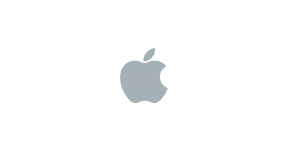
![הורד את A307GUBS3ATB1: תיקון פברואר 2020 עבור Galaxy A30s [דרום אמריקה]](/f/210f2b704cfe1446c9b5bd457ad958cd.jpg?width=288&height=384)
![כיצד להתקין ROM מלאי ב- MTT L402 Movistar [קובץ פלאש קושחה]](/f/9013d2cc7dd5011f9cb4e147380b2b42.jpg?width=288&height=384)